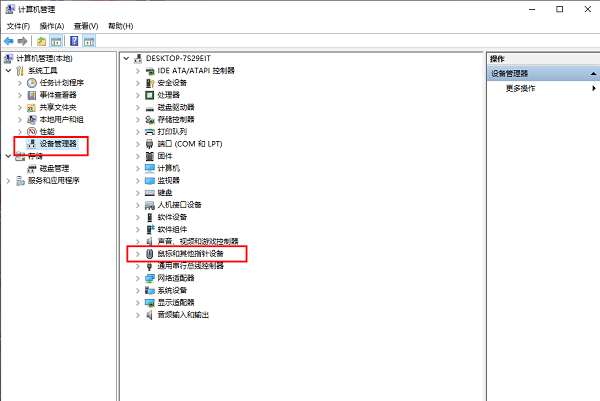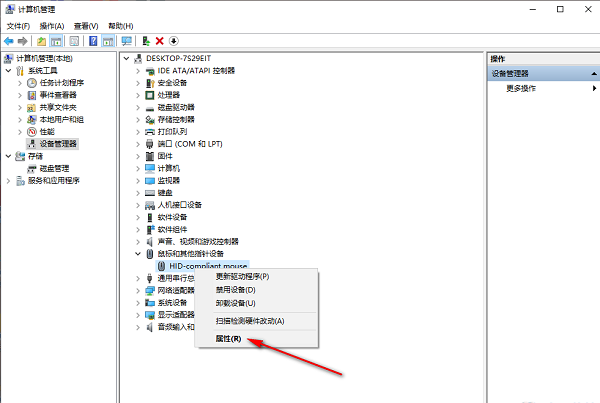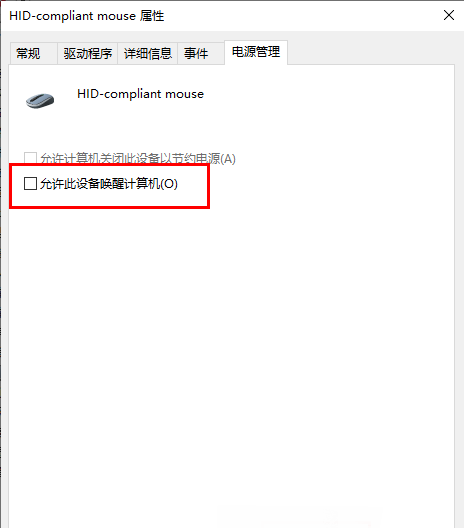Win10不允许鼠标唤醒电脑怎么设置?
我们在用电脑的时候有时候会短暂离开,这时我们会让它进入睡眠模式。不过有些用户只要动一下鼠标就能唤醒电脑,这很烦人。那在Win10里怎么不让鼠标唤醒电脑呢?下面我来教大家如何设置。
Win10不允许鼠标唤醒电脑的设置方法
1、右击桌面上的此电脑,选择选项列表中的管理。
2、进入到新的界面后,点击左侧栏系统工具中的设备管理器,再点击右侧中的鼠标和其他指针设备。
3、之后右击鼠标驱动,选择选项列表中的属性。
4、在打开的窗口中,点击上方中的电源管理选项卡。
5、然后找到其中的允许此设备唤醒计算机,最后将其小方框给勾选上就可以了。
相关文章
- Win10 21H2/22H2四月更新补丁KB5036892发布:Windows操作系统的安全问题
- win10待机后白屏怎么办?win10待机后白屏详解
- Win10怎么判断硬盘是固态还是机械硬盘?
- win10电脑怎么开启黑暗模式?win10黑暗模式设置教程
- win10电脑分辨率被锁定怎么办?win10分辨率被锁定解决方法
- win10怎么增加管理员权限?win10系统提升管理员权限教程
- win10不能添加本地用户和组怎么办?
- win10如何禁用自动清理未使用的语言包?
- win10如何关闭音量图标?win10音量图标关闭方法解析
- Win10文件夹搜索框无法输入怎么办?
- win10自动删除文件怎么关闭?win10自动删除文件关闭方法
- win10屏幕显示时间怎么设置?win10屏幕显示时间的设置方法
- Win10显卡占用率低怎么解决?完美解决Win10显卡占用率低的问题
- win10应用商店无法获取更新怎么办?win10应用商店无法获取更新详解
- win10死机鼠标能动什么都打不开怎么办?win10死机鼠标能动详解
- win10你需要权限才能对此文件夹进行更改怎么解决?